Sarebbe più conveniente godersi brani e podcast di Spotify conoscendo il modo per modificare la velocità di riproduzione di Spotify perché in questo modo le persone possono controllare la riproduzione in modo più flessibile di cui hanno bisogno. Soprattutto quando le persone ascoltano i podcast su Spotify, a volte quando gli altoparlanti parlano in modo lento, accelerare la riproduzione del podcast potrebbe far risparmiare molto tempo.
Quindi, nelle parti successive dell'articolo, verranno fornite soluzioni per coloro che ancora non conoscono i modi esatti per velocizzare la riproduzione di Spotify. Se hai bisogno di questa funzione anche per fare in modo che la riproduzione di brani e podcast di Spotify sia completamente sotto il tuo controllo, ora puoi dare un'occhiata.
1. Puoi velocizzare i brani su Spotify?
Al momento, l'accelerazione della riproduzione musicale non è una caratteristica comune fornita sulle piattaforme di streaming musicale online, anche quelle popolari come Spotify. Indipendentemente dal fatto che tu stia utilizzando il software Spotify o il suo web player per lo streaming di brani Spotify, non fornisce alcuna funzione diretta per consentirti di regolare la velocità di riproduzione.
Tuttavia, per i podcast Spotify, che sono comunemente più lunghi di un brano e contengono anche molti contenuti, Spotify fornisce la funzione di modifica della velocità per consentire alle persone di regolare liberamente la velocità di riproduzione da 0.5X a 3.5X. Ma ricorda che questa funzione è fornita solo all'interno del software e dell'app Spotify, ma non in Spotify Web Player.
Se sei abituato a utilizzare Spotify Web Player per goderti la riproduzione di brani o podcast di Spotify, allora il Velocità di riproduzione Spotify può essere utile. Installando questa estensione di Chrome, le persone possono anche consentire di modificare la velocità di riproduzione di Spotify anche nel suo web player. Ma un problema è che questa estensione non è stata aggiornata dal suo sviluppatore dall'8 ottobre 2019, quindi potrebbero verificarsi molti errori improvvisi mentre la usi per regolare la velocità di riproduzione di Spotify, anche senza il team di supporto per risolvere i problemi .
In conclusione, è ovvio che Spotify rende impossibile modificare la velocità di riproduzione dei brani di Spotify, ma per i podcast Spotify è necessario utilizzare il software Spotify o un'app per accedere a questa funzione. Dopo aver conosciuto questi fatti, vuoi ancora scoprire un modo per far rallentare e accelerare Spotify facilmente senza limitazioni? Hai ancora un metodo per farlo.
2. Come modificare la velocità di riproduzione per Spotify (brani e podcast)
Come sappiamo, Spotify non fornisce la funzione diretta per permetterci di modificare la velocità di riproduzione dei brani di Spotify sulle sue piattaforme, inclusi il web player, il software per computer e la sua app su smartphone. Allora perché non trovare un modo per scaricare Spotify Music offline per modificare la velocità di riproduzione utilizzando altri strumenti al di fuori di Spotify? In realtà, hai solo bisogno di tre cose per farlo facilmente!
Cosa ti serve per cambiare la velocità di riproduzione Spotify
● TuneFab Spotify Music Converter: scarica brani Spotify su MP3
● Un computer Mac/Windows con una connessione Internet
● Un lettore/cambiatore di velocità del brano
TuneFab Spotify Music Converter è lo strumento più importante che dobbiamo utilizzare per rendere possibile la modifica della velocità di riproduzione di Spotify. Può connettersi direttamente a Spotify Web Player all'interno del software, quindi consente alle persone di scaricare playlist e podcast Spotify molto facilmente.
Quando i brani di Spotify vengono scaricati con i formati audio comuni forniti da TuneFab Spotify Music Converter, le persone possono utilizzare il variatore di velocità per modificare la velocità di riproduzione o aggiungere direttamente i brani a qualsiasi lettore che supporti il rallentamento o l'accelerazione diretta della riproduzione della musica durante la riproduzione dei file musicali.
100% Protetto
100% Protetto
Caratteristiche principali di questo strumento:
● Fornisce tutti i formati comuni come MP3, M4A, WAV o FLAV per scaricare brani e podcast Spotify
● Mantiene la migliore qualità di 320 kbps durante il download di Spotify Music offline
● Salva tutte le informazioni ID3 e metadati per Spotify Music per semplificare la gestione dei file convertiti
● Supporta una velocità 5 volte superiore per scaricare Spotify Music e podcast
● Offre Spotify Web Player integrato per semplificare il download di brani o podcast da Spotify
Sezione 1. Passaggi per scaricare brani o podcast Spotify offline
Passaggio 1. Apri TuneFab Spotify Music Converter e accedi
Dopo aver installato TuneFab Spotify Music Converter, dovresti aprire il software sul tuo computer Windows/Mac e fare clic sul pulsante "Apri il web player Spotify" per accedere al Spotify Web Player integrato. Quindi premi il pulsante "ACCEDI" per accedere con il tuo account Spotify.
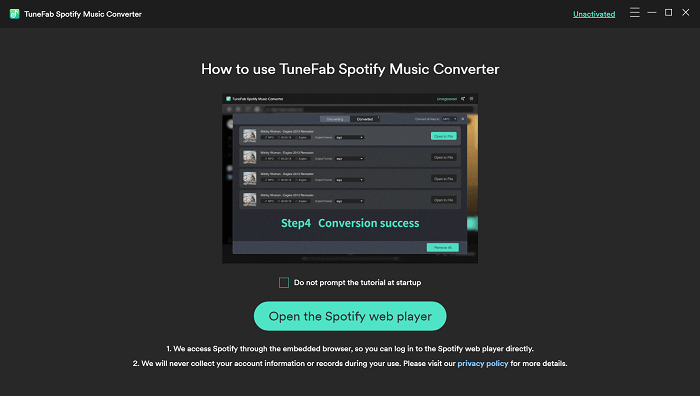
Passaggio 2. Aggiungi brani e podcast Spotify da scaricare
Dopo aver effettuato l'accesso a Spotify Web Player, puoi trovare i brani o i podcast di Spotify che desideri scaricare offline e modificarne la velocità di riproduzione. Quindi aggiungili direttamente al pulsante "+".

Passaggio 3. Scegli il formato di output da scaricare
Quando i brani e i podcast di Spotify vengono aggiunti da convertire, puoi andare al menu "Converti tutti i file in" e selezionare un formato di output tra le quattro opzioni, inclusi MP3, M4A, WAV e FLAC per scaricarli.
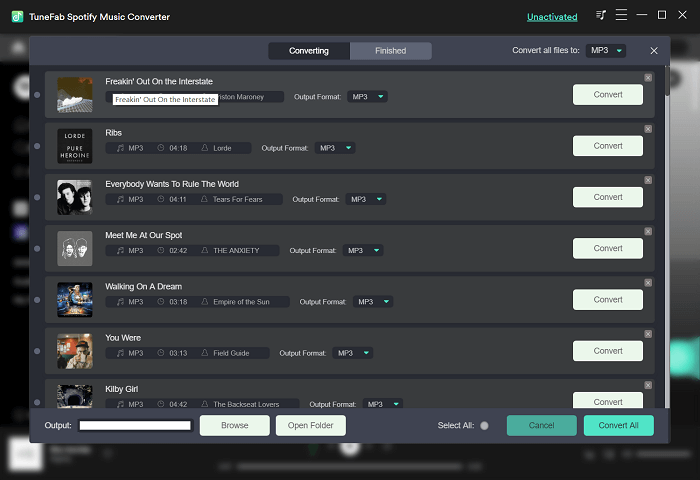
Se desideri anche regolare la "Frequenza di campionamento" e la "Bitrate" dei brani o dei podcast, puoi andare su "Preferenze" per selezionare le opzioni necessarie.
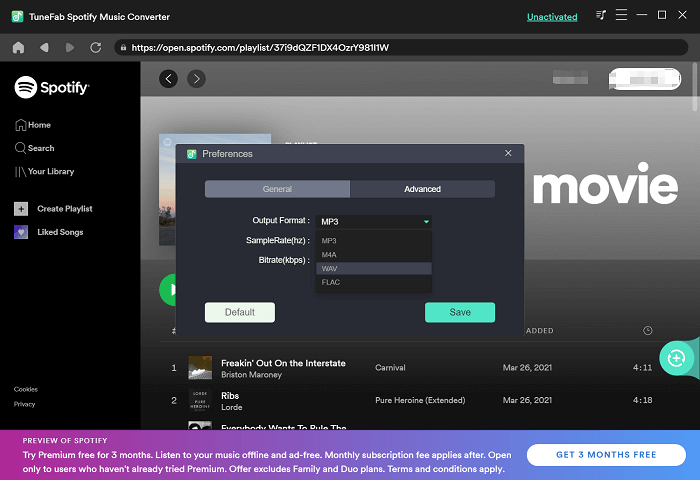
Passaggio 4. Inizia a scaricare brani e podcast di Spotify
Infine, premi il pulsante "Converti tutto" per scaricare offline tutti i brani e i podcast di Spotify. Quando TuneFab Spotify Music Converter termina il download, puoi spostarli sui cambia velocità o sui lettori che supportano la modifica della velocità di riproduzione per modificare o goderti direttamente i brani e i podcast.
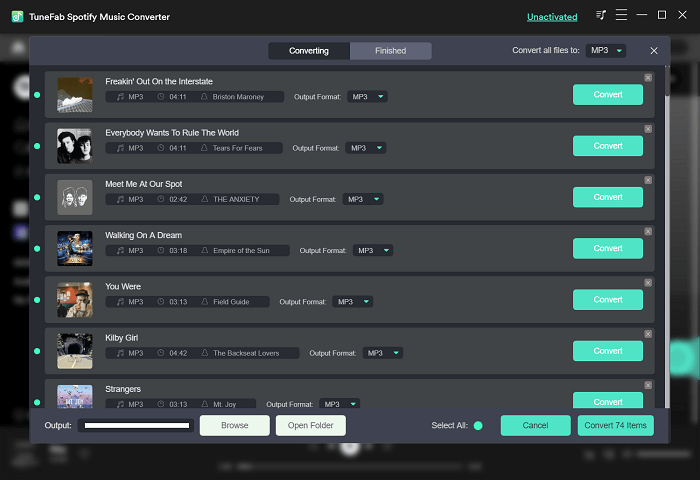
Sezione 2. Modifica della velocità di riproduzione di Spotify
Per riprodurre i brani e i podcast Spotify scaricati con la loro velocità di riproduzione modificata, VLC è una buona scelta da non perdere. Supporta lo streaming di quasi tutti i file audio più diffusi, così puoi provarlo a riprodurre brani e podcast Spotify con velocità modificata in qualsiasi momento.
Ad eccezione di VLC, un altro strumento consigliato che puoi provare a modificare la velocità di riproduzione dei brani e dei podcast Spotify scaricati è 123Apps. È in linea"Modifica la velocità dell'audio" Lo strumento consente alle persone di aumentare o diminuire direttamente la velocità di riproduzione dei file audio locali senza installare alcun software. I file musicali scaricati manterranno anche le informazioni ID3 originali per impostazione predefinita! Qui ti introdurrà al modo di utilizzare lo strumento.
Passo 1 Dopo aver scaricato i brani o i podcast di Spotify come file musicali offline salvati sul tuo computer, vai allo strumento online 123Apps Modifica velocità audio e fai clic sul pulsante "Apri file" per caricare i file su di esso.
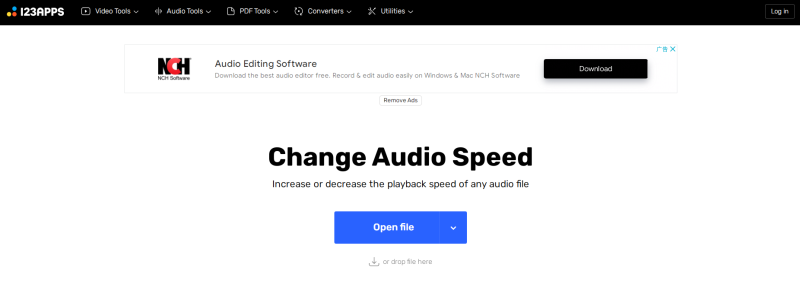
Passo 2 Dopo aver modificato la velocità di riproduzione dei file audio di Spotify online, scaricali in una cartella offline.
Passo 3 Quindi apri Spotify sul computer. Ora devi fare clic sul nome del tuo profilo e selezionare "Impostazioni". Nella sezione "File locali", fai clic sul pulsante "Aggiungi una fonte" per importare la cartella in cui hai salvato Spotify Music con la velocità modificata.
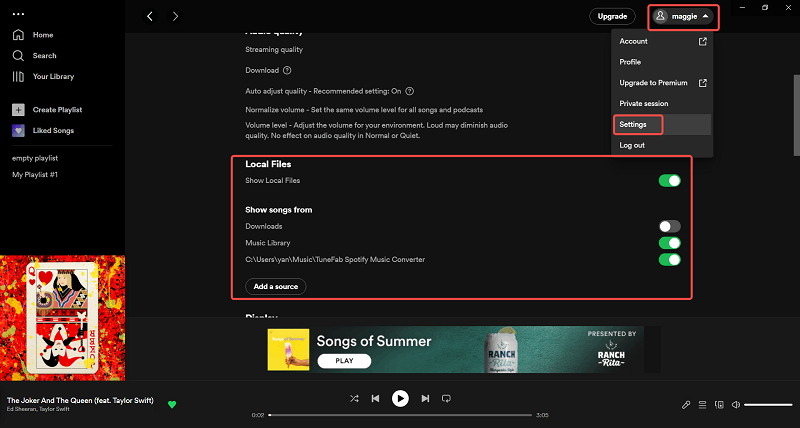
Passo 4 Dopo che i brani e i podcast di Spotify sono stati nuovamente aggiunti al software Spotify, puoi trovarli in "La tua libreria", dove creerà una playlist "File locali" con tutti i brani e i podcast modificati qui. Quindi puoi riprodurli direttamente.
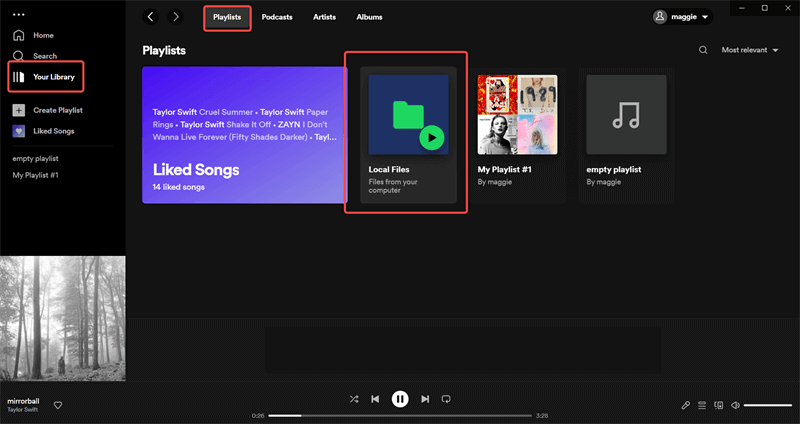
Suggerimento: poiché sia TuneFab Spotify Music Converter che 123Apps manterranno le informazioni ID3 dei brani, quindi puoi ancora vedere i tag musicali originali dei brani e dei podcast nel software Spotify durante la riproduzione.
3. Come rallentare/accelerare il podcast su Spotify
Per i podcast di Spotify, il funzionario ha ricevuto alcune segnalazioni secondo cui gli utenti non sono soddisfatti della velocità di conversazione degli utenti che caricano, ad esempio, potrebbero considerare la riproduzione dei podcast troppo veloce o lenta, il che li rende difficili da capire.
Di conseguenza, Spotify ha fornito la funzione ufficiale per risolvere questo problema con il pulsante di cambio velocità integrato per i podcast. Le persone possono trovare direttamente l'icona di modifica della velocità sulla barra di riproduzione per regolare la velocità di riproduzione del podcast in base alle proprie esigenze.
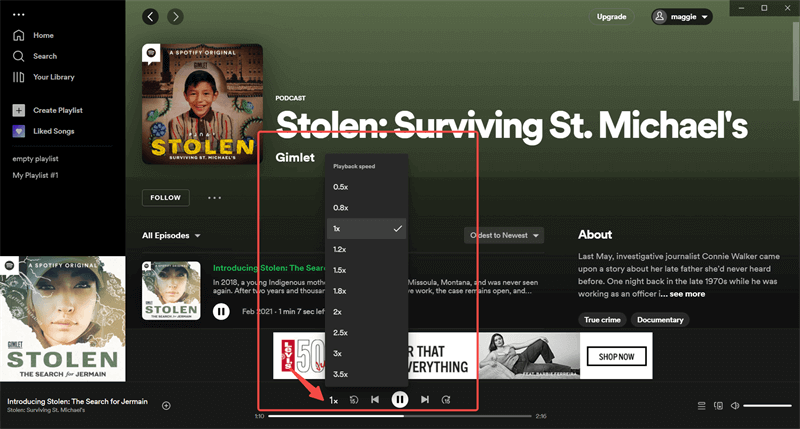
In conclusione
Quando sempre più persone si rivolgono a Spotify per godersi musica e podcast, aumenta anche la necessità di cambiare la velocità di riproduzione. Poiché Spotify ha fornito solo la funzione per i podcast all'interno della piattaforma, solo utilizzando TuneFab Spotify Music Converter può aiutare ad accelerare o rallentare la riproduzione dei brani di Spotify come vogliono le persone.
Quindi, al momento, se desideri modificare la velocità di riproduzione di qualsiasi brano o podcast di Spotify dal web player, si consiglia di aiutare TuneFab Spotify Music Converter.












